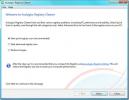Migratr: Last ned og last opp bilder til bildedelingstjenester
Borte er dagene da du måtte dele bilder via e-postvedlegg eller sende dem via IM-klienter som Yahoo messenger eller MSN messnger. Nå har vi en mengde bilder for deling av bilder som gjør det enkelt å dele bilder over hele kloden. Det er forskjellige bildedelingstjenester som Flickr, Picasa osv., Med hver sine funksjoner. Problemet oppstår imidlertid hvis vi trenger å flytte bildedatabasen vår fra den ene bildedelingens webside til den andre. Det er klart det vil være en tidskrevende prosedyre å laste ned hvert bilde én etter én og deretter laste det opp til det andre nettstedet. Selv når du må laste opp bilder fra datamaskinen din, kan det ta mye tid. For å redde deg fra alt dette, har vi en applikasjon du ringte Migratr, som hjelper deg å migrere bilder fra et bildetjenestested til et annet, rett fra skrivebordet ditt. Det er en enkel applikasjon som lar deg flytte bilder til populære bildedelingstjenester inkludert Flickr, Google Picasa, Phanfare, Photobucket, Gallery2, SmugMug, Zenfolio, 23HQ og Zooomr. Mens du migrerer alle bildene dine, overfører Migratr også metadata for bilder (tittel, rangering, forfatter, kameraprodusent og modell osv.). I tillegg støtter applikasjonen nedlasting av bilder fra støttede tjenester til spesifisert plassering.
Applikasjonen omfatter et enkelt grensesnitt og veivisersbasert design. Etter lansering er alt du trenger å følge trinnene (totalt seks) som er oppført på hovedgrensesnittet for å konfigurere, laste ned og laste opp bilder til online bildedelingstjenester. I Trinn 1, velg en tjeneste du vil autentisere for nedlasting av bilder.
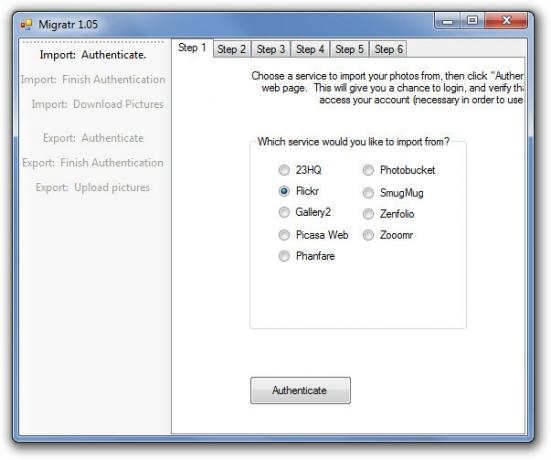
Klikker Godkjenn åpner valgt tjenesteside for å få tilgangstillatelse. Når du er ferdig, klikker du Fullfør godkjenning i trinn 2-fanen. I det påfølgende trinnet (trinn 3), klikk Importere og velg destinasjonsmappen der du vil laste ned bildene.
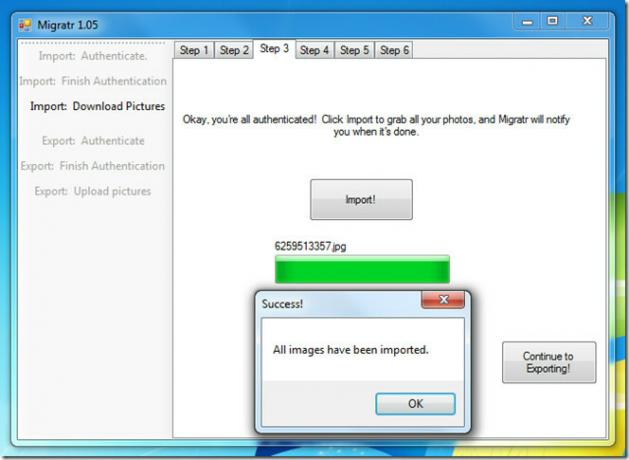
Trinnene i sekvensen omhandler opplasting av bilder til online webtjenester. I trinn 4, velg bildedelingstjenesten der du vil laste opp bildene og klikk Godkjenn. Etter å ha autorisert applikasjonen, klikker du på Fullfør godkjenning i trinn 5. I trinn 6 velger du bildemappen og velger deretter bildene du vil laste opp for den valgte bildedelingstjenesten. Ved å klikke Start eksport, begynner det å laste opp bildene dine, og du er ferdig.
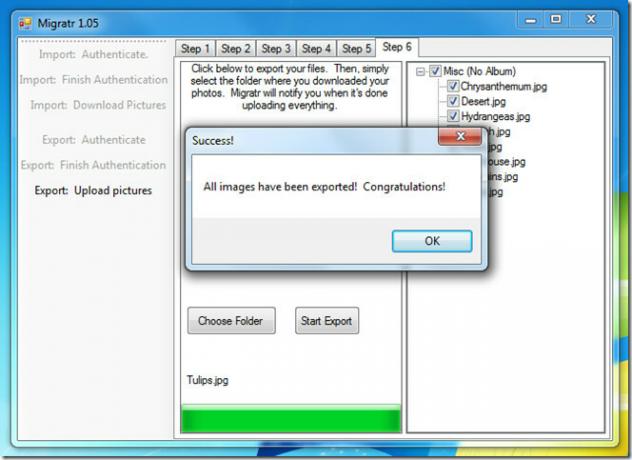
Under testing fungerte applikasjonen feilfritt; Vi lastet ned og lastet opp bilder uten problemer overhodet. Så Migratr er en utmerket tidsbesparende hvis du trenger å migrere bildene dine mellom flere nettsteder. Det fungerer på Windows XP, Windows Vista og Windows 7.
Last ned Migratr
Søke
Siste Innlegg
Windows 7 Registry Cleaner
Windows-registeret kan bli tett etter tunge aktiviteter, og Windows...
Bland og syntese favorittmusikken din for å lage en ny sang
2710 DJ er et gratis program for Windows som lar deg mikse og synte...
EasyScreenshot: Offline websiden Capture & Twitter Credential Management
Noen uker tilbake dekket vi a skjermbilde å ta verktøy kalt EasyScr...